网友向小编反映,安装win10后,一直都是默认的主题界面,太乏味了,想换张颜色鲜艳,个性鲜明的主题,但是不知道该怎么换,为了帮助到他,小编特地操作了一遍更换win10主题的流程,并编辑了这篇教程图文,有这方面需要的网友可以看看的。
升级到win10之后,不想用系统默认主题,觉得太普通,没什么特色,想体验更多个性化主题,但是不知道怎么更换win10主题怎么办,面对这些有这方面需要的普通用户,小编编辑了一篇关于更换win10主题的操作教程。可以帮助到你们。
win10主题怎么更换图文教程
在桌面空白区域点击右键,选择“个性化”。

win10(图1)
点击左边选项“主题”

win10(图2)
看到windows有一些默认的主题,喜欢,可以直接点击喜欢的主题然后点击保存。

win10(图3)
也可以点击“联机获取更多主题”。
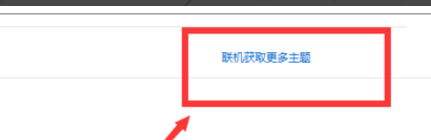
win10(图4)
选择喜欢的主题,点击“下载”。下载后点击安装。
系统之家win10安装安装方法图解
win10系统之家安装是最近不少朋友都在问的话题,、不知道如何安装,今天就和大家推荐系统之家系统之家安装win10,一键式安装win10系统告别了了过去繁琐的步骤,解决了小白用户一直以来的困扰.

win10(图5)
还能够自定义,点击“桌面背景”。

win10(图6)
选择你喜欢的图片

win10(图7)
选择多个的话,还能够播放幻灯片。选择好以后,点击保存

win10(图8)
以上就是win10主题怎么更换的操作方法了,其实还有一个更好的更简便的方法,小编现在也在用,下载一个搜狗壁纸,你们会有更多更好的选择,良心推荐。

win10(图9)
微软官网win10系统正版安装方法图解
win10安装是最近不少朋友都在问的话题,想要自己电脑升级为win10,但又不知道如何安装,今天就和大家推荐小白一键重装安装win10,u盘安装win10系统,安全稳定,步骤简单,适合各类人群自主安装win10使用.






